スタイリングの方法
まずは開発サーバを立ち上げて、ブラウザで http://localhost:3000 にアクセスしてください。
yarn dev
Next.js のデフォルトページが表示されます。まずはこのページの内容を削除してしまいましょう。
src/app/page.tsxを開いて、return の内容をただの<div>に変更します。
import Image from "next/image";
export default function Home() {
return <div>新しいページ</div>;
}
ブラウザが自動でリロードされ、ページの内容が変わっていることを確認してください。
このページにスタイリングを適用していきます。
CSS スタイリングの方法
Next.js では以下のように複数の方法で CSS スタイリングを行うことができます。
Global CSS
src/app/globals.cssというファイルがあります。このファイルはグローバルな CSS を定義するためのファイルです。
src/app/layout.tsxでこのファイルを読み込んでいます。
import "./globals.css";
layout.tsxについては、Segment の規約ファイルの章でより詳しく説明しますが、サイドバーやヘッダーなどの各画面で共通するレイアウトを定義するファイルです。
layout.tsxでglobals.cssを読み込むことで、全てのページでこの CSS ファイルが適用されるようになります。
試しにglobals.cssの一部を書き換えてみましょう。
body {
color: rgb(var(--foreground-rgb));
background: linear-gradient(
to bottom,
transparent,
rgb(var(--background-end-rgb))
) rgb(var(--background-start-rgb));
text-align: center;
}
最初に追加したテキスト「新しいページ」が中央に表示されるようになりました。
globals.cssと同様に、任意の css ファイル作成して、コンポーネントに import して適用できますが、適用範囲がコンポーネント外にも及ぶため、Web サイト全体のフォントや背景色などグローバルなスタイル以外のスタイリングには他の方法を使ってください。
Tailwind
Tailwind は ユーティリティファーストの CSS フレームワークです。クラス名を使ってスタイリングを行うため、CSS を書く必要がなく、スタイリングが簡単に行えます。
page.tsxを以下のように書き換えて、Tailwind のスタイリングを適用してみましょう。
import Image from "next/image";
export default function Home() {
return (
<div>
<h1 className="text-4xl font-bold">新しいページ</h1>
</div>
);
}
jsx でクラス名を指定する場合、html のようにclass属性を使うのではなく、classNameという属性を使います。
ブラウザを見ると文字が大きく太字になっているはずです。このように、css のスタイルをクラス名で指定することができます。
クラス名を調べるには、Tailwind の公式ドキュメントを参照してください。Quick Search のところに css のプロパティを入力すると、それに対応するクラス名が調べられます。
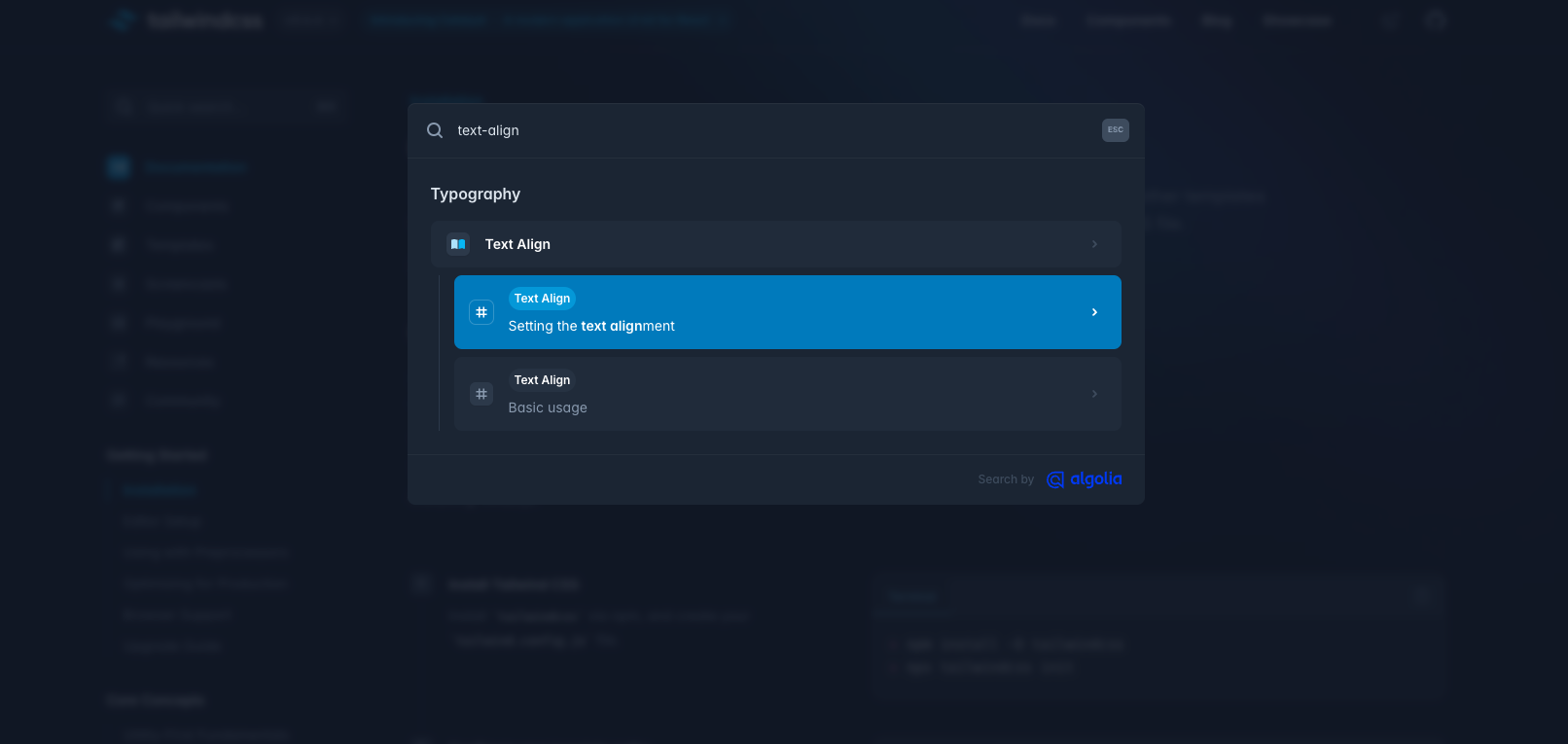
clsx
clsx は、条件に応じてクラス名を付け替えるために便利なライブラリです。
例えば、ボタンをクリックしたときにクラス名を変更してスタイルを変えるような場合に使います。
以下のコマンドでclsxをインストールします。
yarn add clsx
page.tsxでclsxを使って、クラス名を付け替える例を示します。以下のコードをコピペしてください。
"use client";
import Image from "next/image";
import clsx from "clsx";
import { useState } from "react";
export default function Home() {
const [isActive, setIsActive] = useState(false);
return (
<div>
<h1
className={clsx("text-4xl font-bold", {
"text-red-500": isActive,
"text-blue-500": !isActive,
})}
>
新しいページ
</h1>
<button
className="border border-gray-300 p-2"
onClick={() => setIsActive(!isActive)}
>
切り替える
</button>
</div>
);
}
この例では、isActive がtrueのときはtext-red-500クラスが適用され、falseのときはtext-blue-500クラスが適用されます。
prettier-plugin-tailwindcss
クラスをたくさん付けるとどうしても可読性が悪くなってしまいます。そのため、prettier-plugin-tailwindcssというプラグインを入れて、クラス名の並び順を自動で整えるようにしましょう。
以下のコマンドでプラグインをインストールします。プロジェクトのルートディレクトリで実行してください。
yarn add -D prettier prettier-plugin-tailwindcss
そしてルートディレクトリに、.prettierrcというファイルを作成して、以下のように設定します。
{
"plugins": ["prettier-plugin-tailwindcss"]
}
これで設定は完了です。試しに、page.tsxのクラス名を以下のように追加し、保存してみてください。
<div>
<h1 className="text-white px-4 sm:px-8 py-2 sm:py-3 bg-sky-700 hover:bg-sky-800">
新しいページ
</h1>
</div>
保存すると、クラス名が以下の順番で自動で並び替えられるはずです。
<h1 className="bg-sky-700 px-4 py-2 text-white hover:bg-sky-800 sm:px-8 sm:py-3">
CSS Modules
CSS Modules は、CSS ファイルをモジュール化して、コンポーネントごとにスコープを分けることができる方法です。
src/app/page.module.cssというファイルを作成して、以下のようにスタイリングを記述します。
.title {
color: red;
font-size: 24px;
}
page.tsxでこの CSS ファイルを読み込んで、スタイリングを適用します。
import Image from "next/image";
import styles from "./page.module.css";
export default function Home() {
return (
<div>
<h1 className={styles.title}>新しいページ</h1>
</div>
);
}
styles.titleという形でクラス名を指定することで、page.module.cssのスタイルが適用されます。
ブラウザを見ると、文字色が赤くなっているはずです。
CSS-in-JS
CSS-is-JS は、CSS を JavaScript のオブジェクトとして記述する方法で、styled-componentsやemotionなどのライブラリを使って実装します。
少し前までは CSS-in-JSはよく使われていましたが、React Server Components の登場によりサーバー側でのレンダリングにライブラリの対応が追いつかず、より手軽なTailwindが使われるようになってきています。
ここではCSS-in-JSの説明は省略しますが、興味がある方はそれぞれのライブラリの公式ドキュメントを参照してください。
まとめ
スタイリングの方法はいくつかありますが、このコースでは一番手軽なTailwindを使っていきます。昨今のフロントエンド界隈でも、Tailwindはどんどん人気が出てきているので、使い方を覚えておくと良いでしょう。
就職して既存のプロジェクトに触る際には、CSS ModulesやCSS-in-JSを使うこともあると思うので、それぞれの特徴を理解しておいてください。